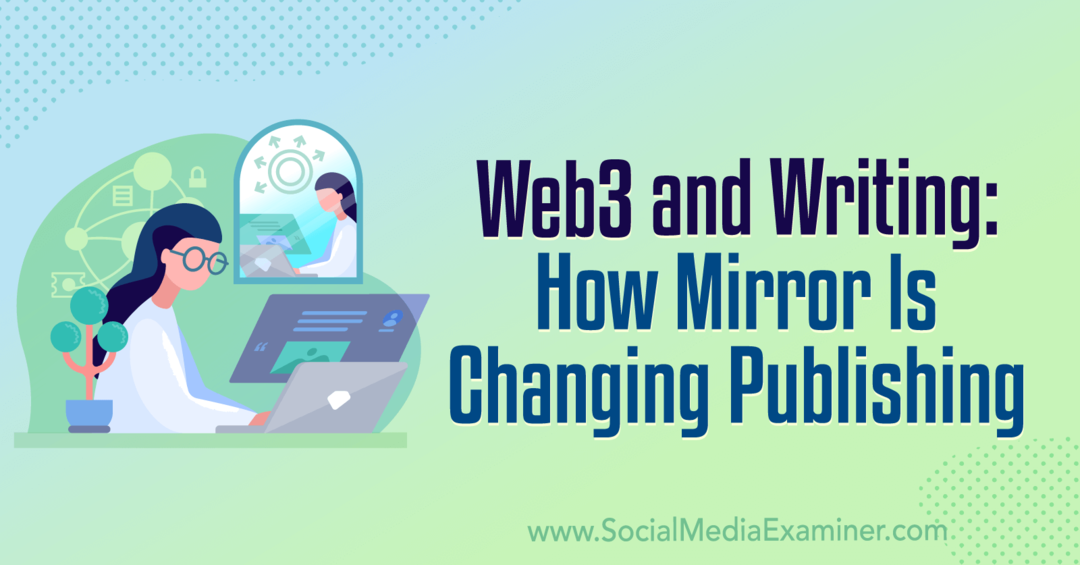Последна актуализация на
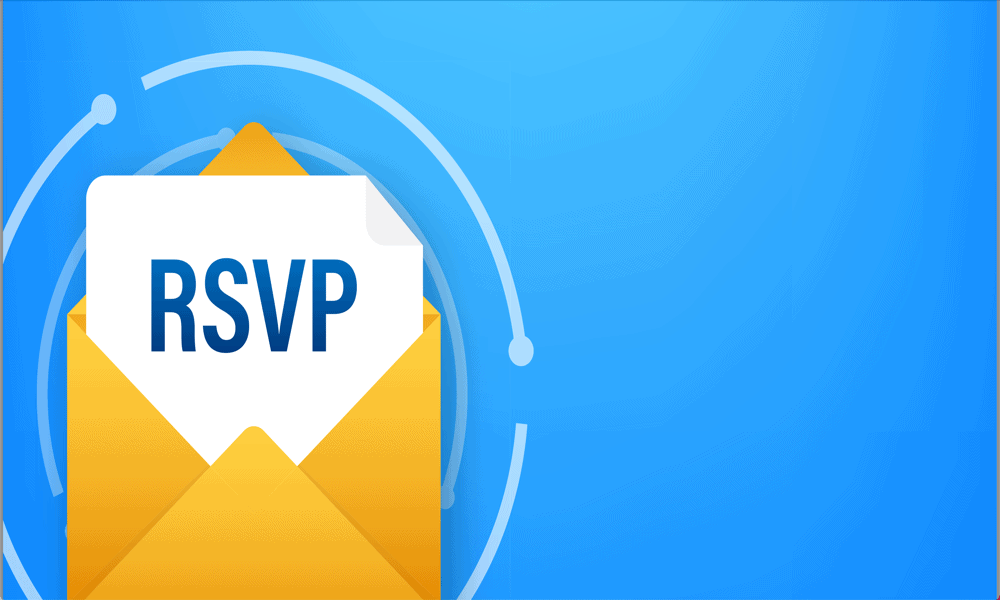
Ако организирате среща, може да се окажете с тон имейли с RSVP. Научете как да изключите известията за приемане на среща в Gmail.
Създаването на събития в Google Календар е лесен процес. Можете да поканите множество участници и те имат опцията да отговорят на вашата покана, като посочат дали ще присъстват, няма да присъстват или в момента не са сигурни.
По подразбиране ще получавате известия във входящата си поща в Gmail, когато някой, когото сте поканили на събитие, отговори на поканата ви. Ако обаче организирате голяма среща, може да предпочетете входящата си кутия да не е претрупана с отговори на събития, което прави по-трудно да забележите вашите по-важни имейли. За щастие можете да контролирате дали да получавате тези имейли или не. Ето как да деактивирате известията за приемане на среща в Gmail.
Разбиране на известията за приемане на среща в Gmail
Когато планирате среща, можете да изпратите покани до всички, на които искате да присъствате. Тези имейли ще включват връзки за отговор на поканата като Да, Не или Може би.
Когато поканеният от вас вземе това решение, по подразбиране ще получите имейл, който ви информира за неговото решение, включително леко забавния имейл „прието условно“, ако кликне „Може би“.
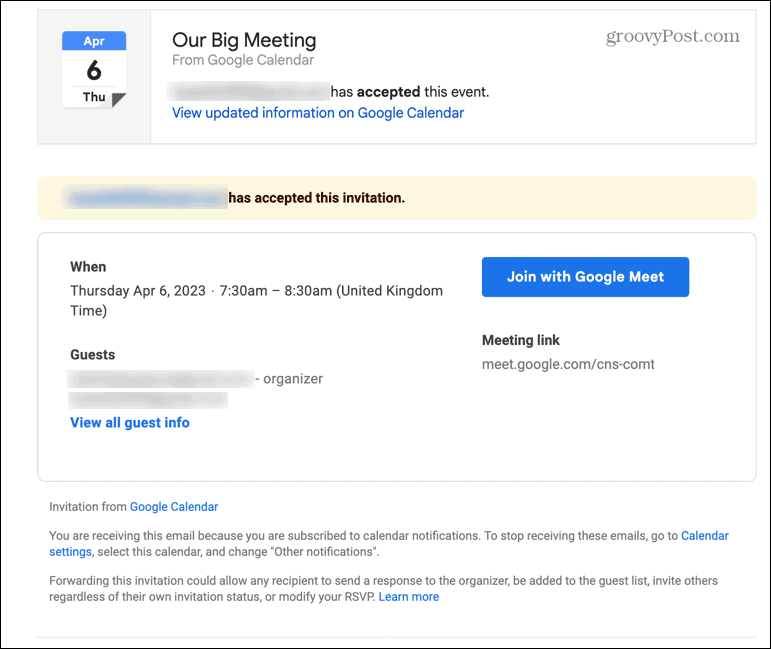
Ако поканите голям брой хора на среща, ще получите много от тези известия за приемане. И не е задължително да се нуждаете от тях; ако щракнете върху събитие, което сте създали в Google Календар, ще видите списък с това как всички хора, които сте поканените са отговорили, което е по-бърз начин за проверка от пресяването на голям брой одобрения имейли.
Ако не искате входящата ви кутия да се пълни с тези известия, можете да деактивирате известията за приемане на среща.
Как да деактивирате известията за приемане на срещи за всички срещи
Въпреки че получавате тези имейли за приемане на среща във входящата си поща в Gmail, мястото, където можете да ги деактивирате, е в Google Календар. Можете да промените настройките за всеки отделен календар във вашия акаунт.
За да деактивирате известията за приемане на събрание за всички събрания:
- Отворете Календар на Google на вашия компютър.
- Задръжте курсора на мишката върху календара, в който сте създали срещата, и щракнете върху Три точки икона.
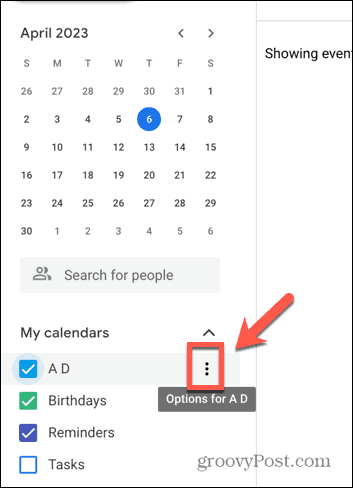
- Изберете Настройки и споделяне.
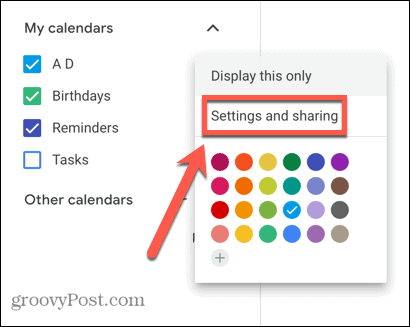
- Превъртете надолу до Други известия раздел.
- Щракнете върху Отговори на събития падащо меню.
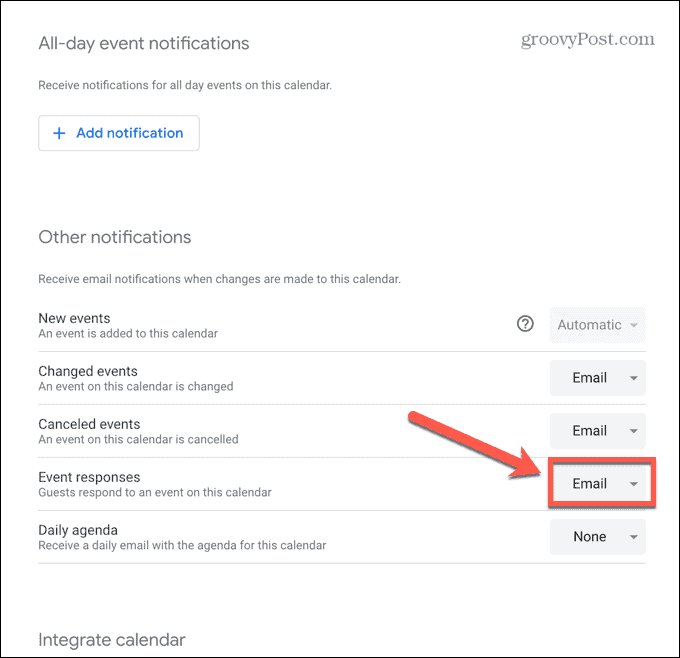
- Изберете Нито един.
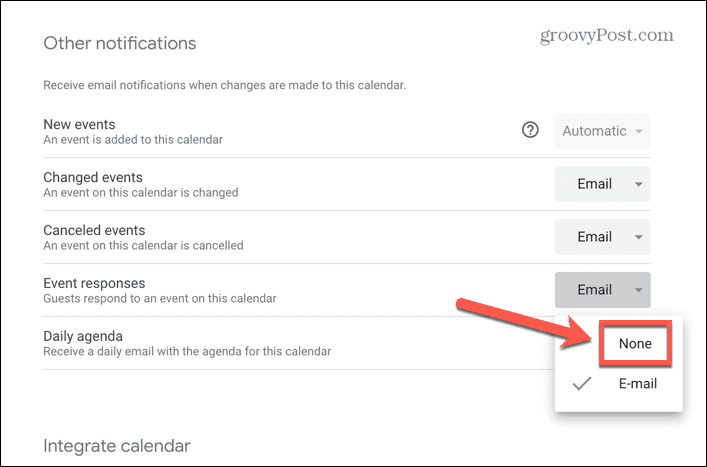
- Вече няма да получавате известия за приемане на среща във входящата си поща в Gmail.
- Това ще важи и за всички бъдещи срещи. Ако искате отново да активирате известията за приемане на среща, повторете стъпките по-горе и изберете електронна поща от падащото меню.
Как да деактивирате известията за приемане на срещи за отделни срещи
За съжаление вашите настройки за отговор на събитие се прилагат за всички събития, които създавате; няма начин да деактивирате известията за събития само за едно събитие. Заобиколното решение обаче ви позволява да решите дали да получавате известия за приемане на среща или не на базата на събитие по събитие. За да направите това, всичко, което трябва да направите, е да създадете нов календар във вашия акаунт в Google и да се уверите, че известията за събития са деактивирани. Когато създавате събитие, можете да посочите в кой календар да го създадете. Ако не искате да получавате известия за приемане на среща, изберете вашия специално създаден календар. Ако го направите, изберете вашия стандартен календар с активирани известия за събития.
За да деактивирате известията за приемане на срещи за отделни срещи:
- Отворете Календар на Google.
- Задръжте курсора на мишката над основния си календар и щракнете върху Три точки икона.
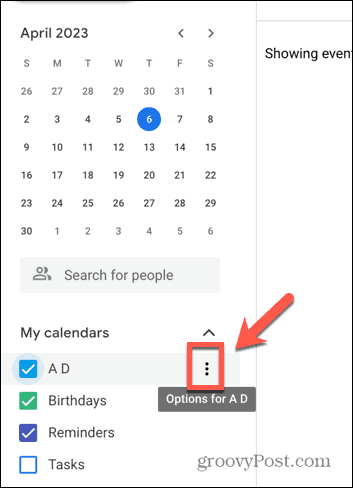
- Изберете Настройки и споделяне.
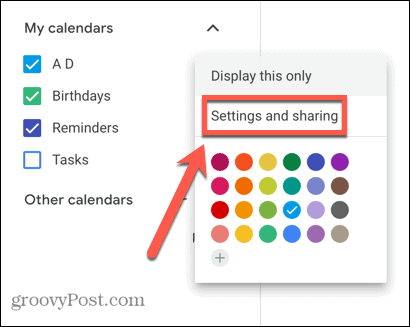
- В левия прозорец щракнете върху Добавяне на календар.
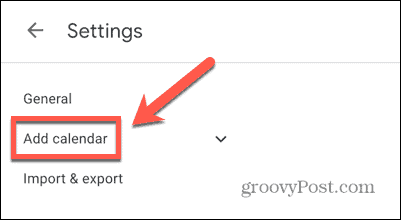
- Кликнете Създаване на нов календар.
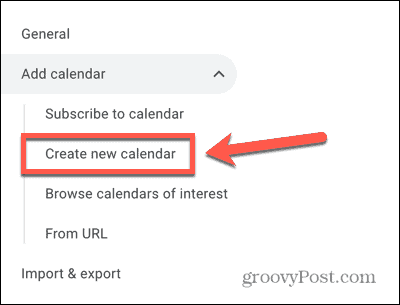
- Дайте име на календара си, което улеснява запомнянето кой календар да използвате, ако не искате отговори.
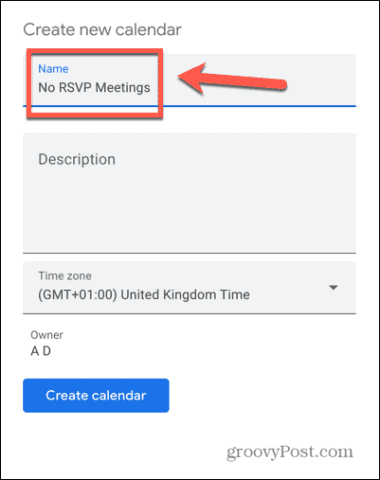
- Кликнете Създаване на календар.
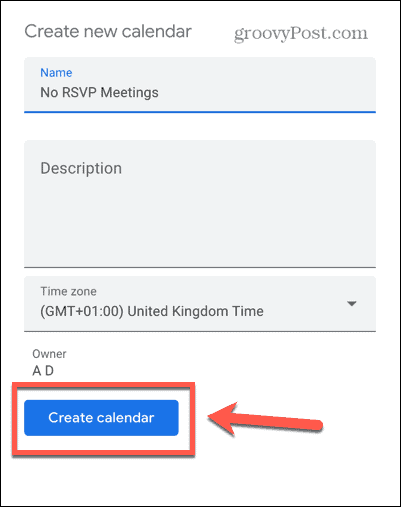
- Върнете се към главната страница на Google Календар, като щракнете върху обратно стрелка.
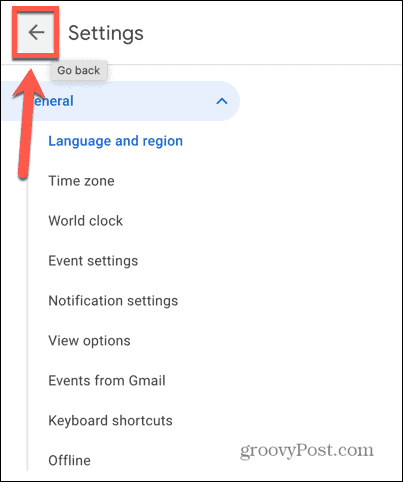
- Задръжте курсора на мишката върху новосъздадения календар в панела отляво и щракнете върху Три точки икона.
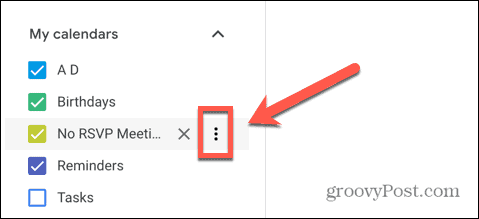
- Изберете Настройки и споделяне.
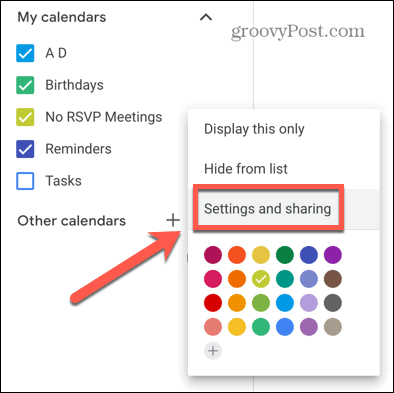
- Превъртете надолу и се уверете, че Отговори на събития са настроени на Нито един.
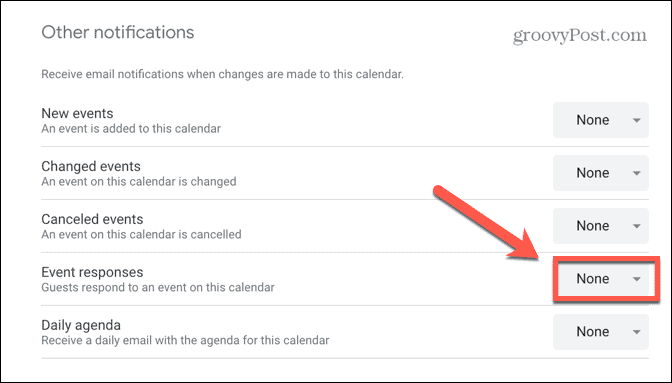
- Върнете се на главната страница на Календар и щракнете Създавайте.
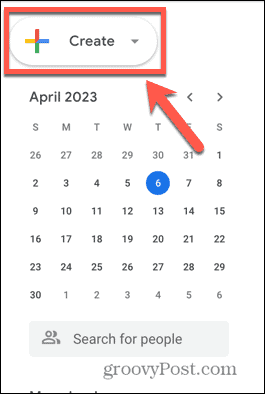
- Изберете Събитие.
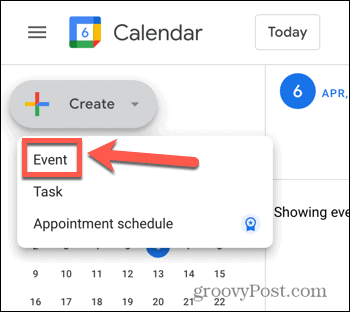
- Кликнете върху името на текущия календар.
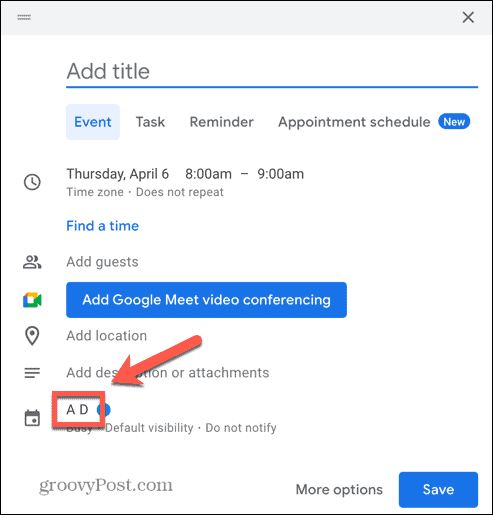
- Сега ще видите списък с календари, които можете да използвате, за да създадете събитието.
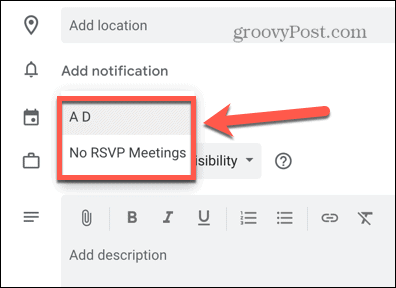
- Ако искате да получавате известия за приемане на среща, изберете основния си календар.
- Ако не искате да получавате известия за приемане на среща, изберете новосъздадения си календар.
- Можете да използвате този метод, за да изберете дали да получавате или не известия за приемане на среща всеки път, когато създавате ново събитие.
Научете повече за Google Meet
Научаването как да деактивирате известията за приемане на среща в Gmail може да ви спести от входяща кутия, пълна с „условно приети“ имейли, когато организирате среща с голям брой участници. Като настроите два различни календара, можете да изберете дали да получавате тези имейли за всяко събитие.
Има някои други полезни съвети и трикове, които можете да научите, за да правите повече с Google Meet. Ако искате да намалите разсейването, можете да научите как промените или замъглете фона си в Google Meet. Можете да научите как да използвайте Google Meet за онлайн видео срещи. И можете също да научите как да насрочете събитие в Google Meet директно от вашия мобилен телефон.
Как да намерите своя продуктов ключ за Windows 11
Ако трябва да прехвърлите своя продуктов ключ за Windows 11 или просто ви трябва, за да направите чиста инсталация на операционната система,...